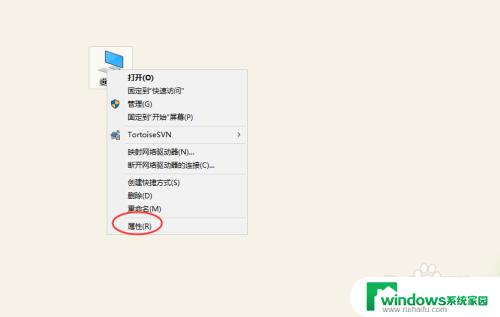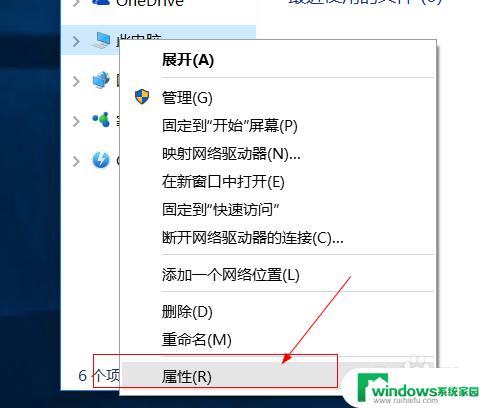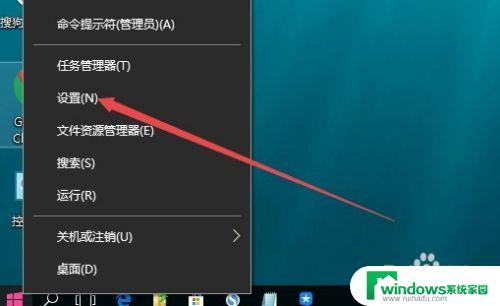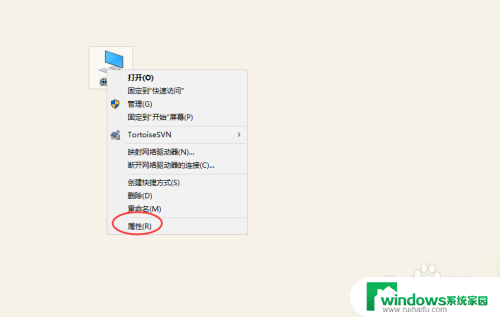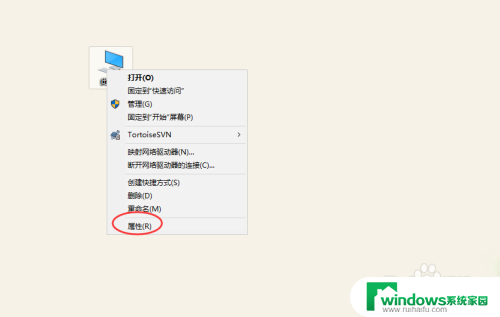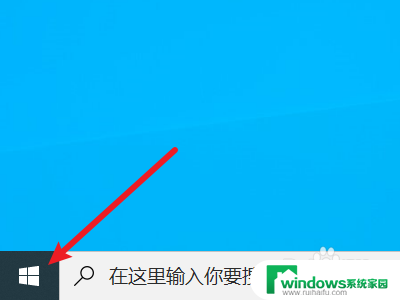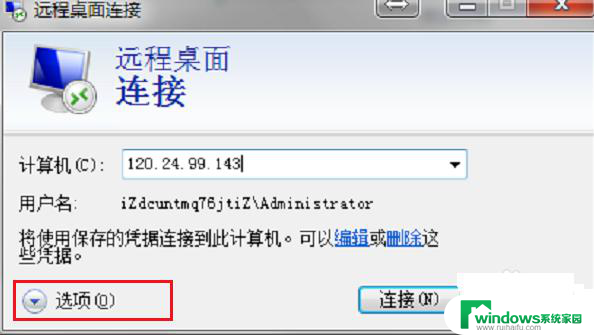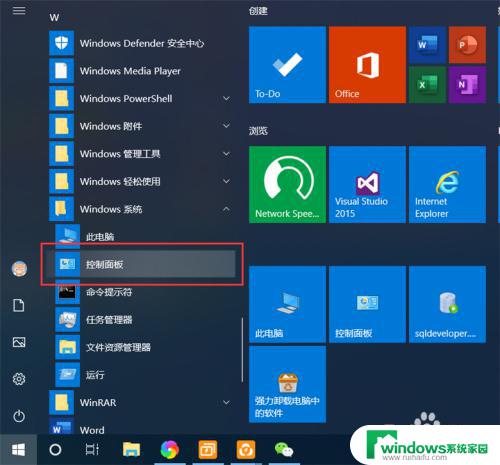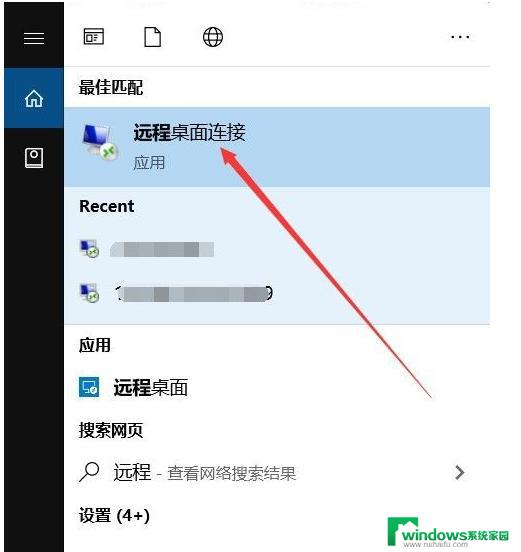win10启动远程桌面连接 win10如何配置远程桌面连接
win10启动远程桌面连接,在现代科技的发展下,远程办公已经成为一种趋势,而Win10的启动远程桌面连接功能为用户提供了更加便捷的办公方式,通过配置远程桌面连接,用户可以在任何地点、任何时间远程访问自己的电脑,实现文件的共享、软件的使用等操作。这不仅提高了工作效率,还节省了时间和空间的限制。对于许多用户来说,如何正确配置远程桌面连接仍然是一个难题。下面将详细介绍Win10如何配置远程桌面连接,让我们一起来探究吧。
步骤如下:
1.右键我的电脑,选择【属性】
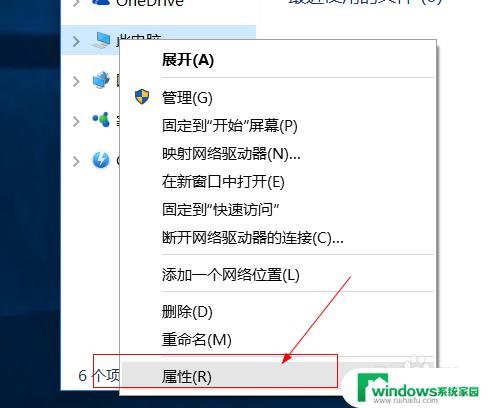
2.点击【远程设置】
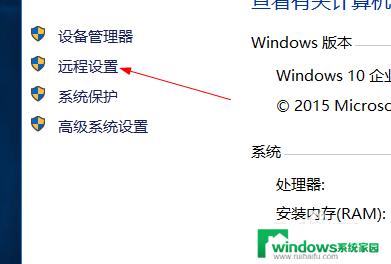
3.在远程桌面处,勾选 允许远程连接到此计算机。
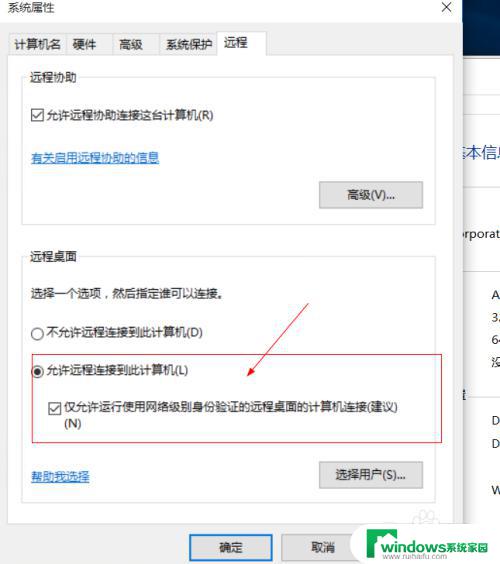
4.点击远程用户,可以添加允许远程连接的用户。
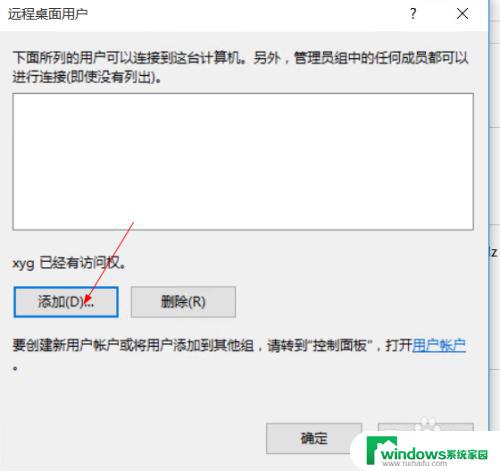
5.确定,完成设置,查看这台机器ip地址。
alt+r输入cmd
然后输入ipconfig
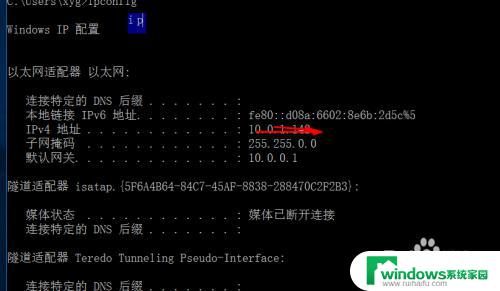
6.然后在另外一台电脑,atl+r
输入mstsc,回车
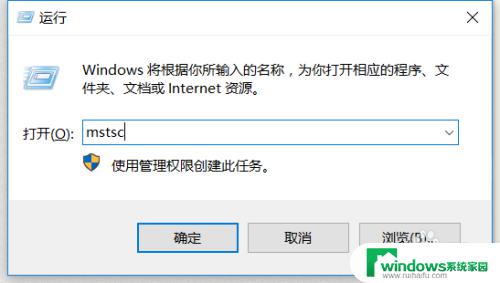
7.然后输入那台电脑的ip地址。
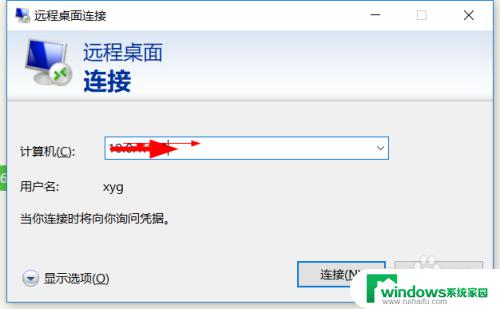
8.点击【连接】,再点击【连接】
输入用户名和密码,确定登录。
点击【更多选项】切换用户。
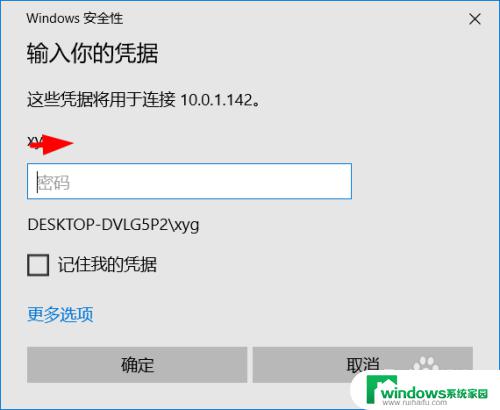
以上就是关于如何启动win10远程桌面连接的全部内容,如果您遇到相同的问题,可以参考本文中介绍的步骤进行修复。希望这篇文章对您有所帮助!